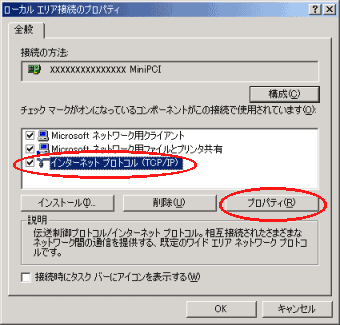| |
|
| 3. |
[NWLink IPX/SPX/NetBIOS 互換トランスポートプロトコル]、
[NetBEUI プロトコル]、[NetBIOS プロトコル]のコンポーネントがないことを確認する
これらのコンポーネントが1つでも表示されていた場合は、チェックを外します。 |
|
 |
| |
<ご注意>
- DMZホストを設定していないLAN側のパソコンなどは、本商品のNAPT機能により外部からの接続は受け付けない状態になっておりますが、DMZホスト機能で公開しているホストは、外部からのパケットを転送することになるため、セキュリティ的には甘くなります。ご注意ください。
|
| |
|
| 4. |
[インターネットプロトコル(TCP/IP)]を選択し、[プロパティ]をクリックする |
|
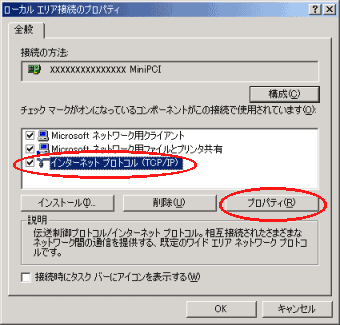 |
| |
|
| 5. |
[次のIPアドレスを使う]を選択し、[IPアドレス]、[サブネットマスク]、[デフォルトゲートウェイ]にパソコンに割り当てるIPアドレスとネットマスクを入力する
| IPアドレス |
DMZホストパソコンのIPアドレスを設定します。
(設定例ではDMZホストパソコンのIPアドレスを
192.168.0.200としているためここでは192.168.0.200と設定) |
| サブネットマスク |
サブネットマスクを設定します。
(設定例では、255.255.255.0) |
| デフォルトゲートウェイ |
DMZで使用する本商品のIPアドレスを設定します
(設定例では、192.168.0.1) |
|
|
 |
| |
|
| 6. |
[次のDNSサーバーのアドレスを使う]を選択し、[優先DNSサーバー]にDMZで使用する本商品のIPアドレス(設定例では、192.168.0.1)を入力する |
| 7. |
[OK]をクリックし、メッセージに従って再起動する |